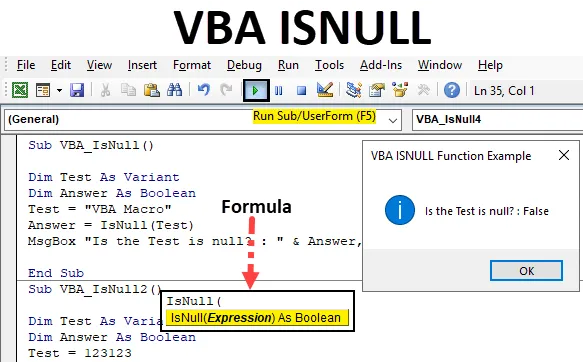
Função VBA ISNULL
A função ISNULL no VBA é usada para encontrar o valor nulo no excel. Parece fácil, mas quando temos um enorme banco de dados conectado a vários arquivos e fontes e, se pedimos para encontrar o Nulo, qualquer método manual não funciona. Para isso, temos uma função chamada IsNull no VBA que localiza o valor Nulo em qualquer tipo de banco de dados ou tabela. Isso só pode ser feito no VBA, não temos nenhuma função no Excel.
Sintaxe de ISNULL no Excel VBA
A sintaxe da função VBA ISNULL no Excel é a seguinte:
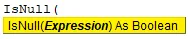
Como podemos ver na captura de tela acima, o IsNull usa apenas uma expressão e como booleano. O que significa que ele fornecerá a resposta como valores VERDADEIRO e FALSO . Se os dados forem Nulos, obteremos VERDADEIRO ou, caso contrário, obteremos FALSO como saída.
Como usar a função VBA ISNULL no Excel?
Vamos aprender como usar uma função VBA ISNULL com exemplo no excel.
Você pode fazer o download deste modelo VBA ISNULL Excel aqui - Modelo VBA ISNULL ExcelExemplo # 1 - VBA ISNULL
Siga as etapas abaixo para usar o IsNull no Excel VBA.
Etapa 1: para aplicar o VBA IsNull, precisamos de um módulo. Para isso, vá para a janela VBA e, no menu Inserir, selecione Módulo, como mostrado abaixo.
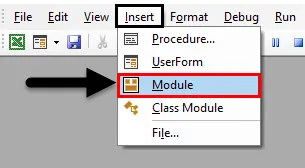
Etapa 2: Assim que fizermos isso, obteremos uma janela em branco do novo módulo. Nele, escreva a subcategoria do VBA IsNull ou em qualquer outro nome, conforme sua necessidade.
Código:
Sub VBA_IsNull () End Sub
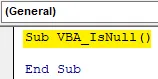
Etapa 3: Para a função IsNull, precisaremos de uma como Variante. Onde podemos armazenar qualquer tipo de valor. Vamos ter um teste de primeira variável como variante, como mostrado abaixo.
Código:
Teste VBA_IsNull () Dim Dim como variante End Sub
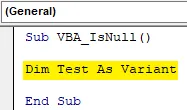
Etapa 4: como sabemos que o IsNull funciona em booleano. Então, precisaremos de outra variável. Vamos ter nossa segunda variável Answer como booleana, como mostrado abaixo. Isso nos ajudará a saber se o IsNull é VERDADEIRO ou FALSO.
Código:
Sub Teste VBA_IsNull () Dim como variante Resposta Dim como booleano End Sub
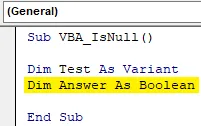
Etapa 5: agora forneça qualquer valor para a primeira variável Test. Vamos dar a ele um valor de texto "Macro VBA", como mostrado abaixo.
Código:
Sub Teste VBA_IsNull () Dim como variante Resposta Dim como booleano Teste = "Macro VBA" End Sub
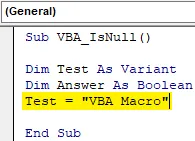
Etapa 6: Agora usaremos nossa segunda variável Resposta com a função IsNull, como mostrado abaixo.
Código:
Teste VBA_IsNull () Dim Dim como variante Resposta Dim como Booleano Teste = "Macro VBA" Answer = IsNull (End Sub
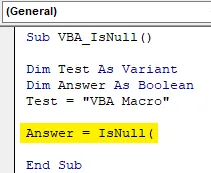
Como vimos na explicação do VBA IsNull, essa sintaxe do IsNull é apenas Expressão . E essa expressão pode ser um texto, referência de célula, valor direto digitando manualmente ou qualquer outra variável atribuída a ela.
Etapa 7: podemos inserir qualquer coisa no Expression. Já atribuímos um valor de texto à variável Test . Agora selecione a variável na expressão.
Código:
Sub Teste VBA_IsNull () Dim como variante Resposta Dim como booleano Teste = "Macro VBA" Resposta = IsNull (Test) End Sub
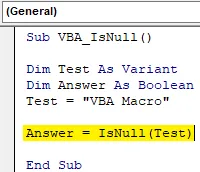
Etapa 8: Uma vez concluído, precisaremos de uma caixa de mensagem para imprimir o valor de IsNull, se for VERDADEIRO ou FALSO. Insira Msgbox e forneça qualquer declaração que deseje ver. Aqui consideramos "O teste é nulo?", Como mostrado abaixo.
Código:
Sub Teste VBA_IsNull () Dim como variante Resposta Dim como booleano Teste = "Macro VBA" Answer = IsNull (Test) MsgBox "O teste é nulo?:" End Sub
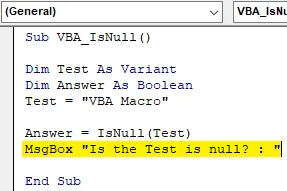
Etapa 9: E adicione o restante da variável que definimos acima, separada pelo e comercial (&), como mostrado abaixo, que inclui nossa segunda variável Resposta e nome da caixa de mensagem como " Exemplo de função VBA ISNULL ".
Código:
Sub Teste VBA_IsNull () Dim como variante Resposta Dim como booleano Teste = "Macro VBA" Answer = IsNull (Test) MsgBox "O teste é nulo?:" & Answer, vbInformation, "Exemplo de função VBA ISNULL" End Sub
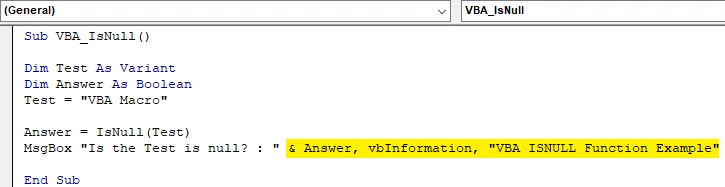
Etapa 10: Agora compile o código pressionando F8 e execute-o pressionando a tecla F5 se não houver nenhum erro encontrado. Veremos que a função Isnull retornou a resposta como FALSE . O que significa que o texto "Macro VBA" não é nulo.
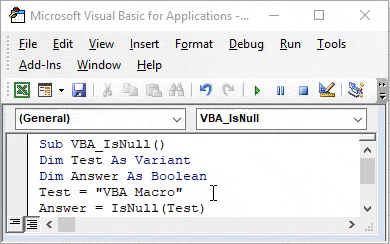
Etapa 11: Agora veremos se os números podem ser nulos ou não. Para isso, usamos um novo módulo ou podemos usar o mesmo código que escrevemos acima. Nisso, só precisamos fazer alterações. Atribua qualquer número à variável de teste no lugar do texto "Macro VBA". Vamos considerar esse número como 123123, como mostrado abaixo.
Código:
Sub Teste VBA_IsNull () Dim como variante Resposta Dim como booleano Teste = 123123 Resposta = IsNull (Test) MsgBox "O teste é nulo?:" & Answer, vbInformation, "Exemplo de função VBA ISNULL" End Sub

Etapa 12: Agora compile novamente o código ou podemos compilar a etapa atual apenas colocando o cursor lá e pressionando a tecla F8. E corra. Obteremos a caixa de mensagem com a declaração de que nossa variável de teste, que é o número 123123, também não é nula. É FALSO chamá-lo de nulo.
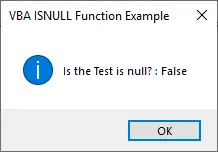
Etapa 13: Agora está claro que nem o texto nem o número podem ser nulos. Para testar ainda mais, agora consideraremos um espaço em branco. Uma referência que não tem valor. Para isso, no mesmo código escrito anteriormente, coloque as vírgulas duplas invertidas ( “” ) sem nada na variável Test, como mostrado abaixo. Agora vamos saber se um espaço em branco pode ser nulo ou não.
Código:
Sub Teste VBA_IsNull () Dim como variante Resposta Dim como booleano Teste = "" Resposta = IsNull (Test) MsgBox "O teste é nulo?:" & Answer, vbInformation, "Exemplo de função VBA ISNULL" End Sub

Etapa 14: Receberemos uma mensagem informando que a referência em branco também não é nula. É FALSO chamá-lo assim.
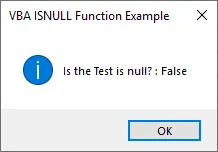
Etapa 15: tentamos texto, número e espaço em branco para testar se são nulos ou não. Agora, enviaremos uma mensagem de texto Nulo para a variável Test, para ver se este é nulo ou não.
Código:
Sub Teste VBA_IsNull () Dim como variante Resposta Dim como booleano Teste = Nulo Resposta = IsNull (Test) MsgBox "O teste é nulo?:" & Answer, vbInformation, "Exemplo de função VBA ISNULL" End Sub

Etapa 16: Agora execute o código. Na caixa de mensagens, a declaração "O teste é nulo?" Se tornou VERDADEIRA.
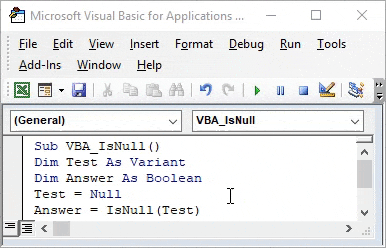
O que significa que, nos dados, se houver células com espaço em branco, espaço, texto ou número. Essas células não serão consideradas nulas .
Prós do VBA IsNull
- Podemos descobrir se uma célula é nula ou não.
- Podemos testar qualquer variável se for nula ou não.
- Isso ajuda bastante em um grande banco de dados que é obtido de alguma fonte.
Coisas para lembrar
- IsNull localiza apenas Nulo como Nulo. Texto, números e espaços em branco não são nulos.
- IsNull é aplicável apenas no VBA. O Excel não possui nenhuma função como IsNull ou outra função correspondente que possa fornecer o mesmo resultado que IsNull.
- Para usar o código várias vezes, é melhor salvar o excel no formato Ativar Macro do Excel. Esse processo ajuda a manter o código para uso futuro.
- IsNull retorna apenas o valor no formato booleano, significa TRUE e FALSE
- Considerando a variável Variante como Teste, podemos usar números, palavras e valores em branco nela. Ele considera todos os tipos de valores usados principalmente para booleanos.
Artigos recomendados
Este é um guia para o VBA ISNULL. Aqui discutimos como usar a função VBA ISNULL do Excel, juntamente com exemplos práticos e modelo de excel para download. Você também pode consultar nossos outros artigos sugeridos -
- VBA InStr explicado com exemplos
- Tipo de dados inteiro VBA
- Como selecionar uma célula usando o código VBA?
- Transpor um intervalo no VBA